Como mudar o buscador padrão do Safari [iPhone, iPad e Mac]
A Apple permite que você escolha entre Google, DuckDuckGo, Yahoo e Bing para ser o buscador padrão do Safari
A Apple permite que você escolha entre Google, DuckDuckGo, Yahoo e Bing para ser o buscador padrão do Safari
A Apple não permite que os usuários definam outro navegador como padrão no iOS, mas ainda é possível mudar o buscador do Safari. Seja no iPhone, iPad ou Mac, você consegue alterar as preferências e deixar o Bing, Yahoo ou DuckDuckGo como seu motor de busca em vez do Google. Isso pode ser útil principalmente para aqueles que, por questões de privacidade, não querem usar o Google.
Acompanhe abaixo os passos para alterar o seu motor de busca padrão no iOS, iPadOS macOS.
Vale ressaltar que as configurações só valem para o Safari. Se você usar a Siri para fazer alguma busca, por exemplo, o motor de busca usado continuará sendo o Bing, que é o padrão da assistente virtual da Apple.
Pronto, as mudanças serão salvas automaticamente.
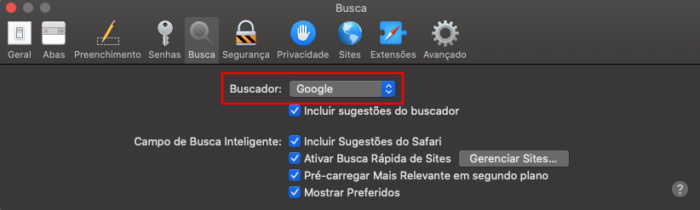
Não será preciso reiniciar o navegador ou o seu Mac. As alterações serão automaticamente salvas e as novas configurações já estarão valendo.
Depois disso, você pode digitar os termos de busca na barra de endereços e o Safari mostrará os resultados encontrados pelo buscador escolhido.
Além da escolha do buscador, a Apple também oferece a opção “Incluir Sugestões do Buscador”.
Essa caixa está disponível logo abaixo do menu com o nome dos motores de busca. Se você marcá-la, o buscador vai exibir sugestões de pesquisa com base nos termos que você escreveu na barra de endereço.
Se você marcar a caixa “Incluir sugestões do Safari”, verá sugestões da internet, do app Música, da App Store, horários de exibição de filmes e locais próximos.
Com informações: 9to5mac, Apple.